ヒサシタ ナカエです。
前回に引き続き、絵描きの方、絵描きを目指してる人向けのオススメアイテムを紹介したいと思います。
CLIP STUDIO PAINTを使うならぜひCLIP STUDIO TABMATEを買おう!
デジタルでお絵描きするなら、CLIP STUDIO PAINTが有名ですね。
特に最上位モデルの「EX」版は、同メーカーのマンガ作成定番ソフト
「ComicStudio」の後継ソフトであり、現在ではイラスト・マンガ・
アニメーションのトータルソフトとなってます。
豊富なカスタマイズと機能を備え、クラウド管理・素材ストアがあり、
初心者から上級者まで、幅広いユーザーに支持されてるソフトですが、
このCLIP STUDIO PAINTに最新の左手デバイスが登場しています。
詳しい仕様は公式サイトをご覧頂ければわかると思いますが、
このコントローラーに、よく使う沢山のキーボードショートカットキーを
登録して使用することで、お絵描きの作業スピードを向上させることが
できるというスグレモノです。
私がCLIP STUDIO TABMATEを購入した理由
私も長年デジタルでお絵描きをしてきたので、
様々な「左手デバイス」を使ってきましたが、
一番良く使ってきたのはキーボードタイプの左手デバイスです。
通常のキーボードを使用するよりも、操作性やショートカットの
登録数が多く設定できるものを愛用してきました。
しかし長時間の作業は、やり無理な姿勢になりがちで、
腱鞘炎と肩こりを患ってからは、どうやったら体に負担が
少なくなるかを研究した結果、キーボードタイプはやめました。
キーボードタイプは、どうしても姿勢が固定されてしまい、
長時間だと体に負担がかかってしまうようです。
そこで、次はフリースタイルで作業できる、
リモコン・コントローラータイプを選ぶことで、
負担を軽減していくことにしました。
しかも作業に愛用しているCLIP STUDIO PAINTに
公式のコントローラーが発売されたというので、購入してみました。
結果としては購入して満足しています。
使ってみた感想を、メリット・デメリットに分けて以下に
まとめてみました。
CLIP STUDIO TABMATE購入のメリット
- 本体が軽い!手首も疲れないので安心。
- 持ち手をキーボードから離してフリースタイルでお絵描きができ、
無理な体勢での作業を防げます。 - 電池一本で使用でき、コスパが良い。
オートオフ機能があるのもありがたい。 - 豊富な登録キー設定が保存でき、保存した設定CLIPのクラウドでの
バックアップに対応。別のPCでも使えるのはいい! - 左右対称のデザインで、右利き左利き両対応しており、
左利きの人でも安心! - ショートカットの操作は、基本はCLIP STUDIO PAINTのみですが、
フリーの補助ツールなどを使うとPCの別のソフトでも使用可能のようです。
(非公式ですので、やり方はご自身で調べてみてね。)
CLIP STUDIO TABMATEのデメリット
- 大きいデメリットとしては、「iPad版CLIP STUDIO PAINTに非対応」
ということでしょうか。
iPadでクリスタが使える!と歓喜したユーザーが、
iPadでもTABMATEが使えると勘違いして購入して
しまったというケースがあったらしいですが…。
Bluetooth対応なので、将来的には対応してほしいですね。 - あと本体の材質。材質的には滑りやすいので、
指の位置が安定せずやや押しにくい。
(中央のQボタンはかなり押しにくい!)落としたりの心配まではないですが、滑り止めのような
シールを貼ったり、スマホの滑り止めリング・ストラップの
ようなパーツを着けたほうが安全です。ちなみにストラップ取り付け箇所がないのも、個人的に
ちょっと減点です。
まとめ
以上、私がCLIP STUDIO TABMATEを使ってみた感想でした。
結論としては、CLIP STUDIO PAINTを利用されてる人で、
デバイス補助で作業効率アップを図ろうと思ってる方は
「買い」な商品です。
まだまだ改良の余地はあると思いますが、将来性と後継機に
期待が持てました。
とまあ、いろいろ書きましたが、私個人の主観も混じってる
かと思いますのがそのへんはご了承下さい。(笑)
どうしてもこういった周辺機器は、慣れや設定する手間も
あるし、単純に使う人が合う合わないがあるかと思います。
ただ使いこなせれば、大きく作業効率を上げることが
できるので、興味のある方はぜひ使ってみて下さいね。


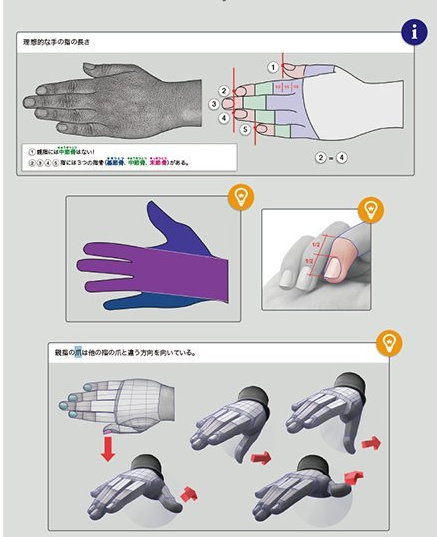

コメント